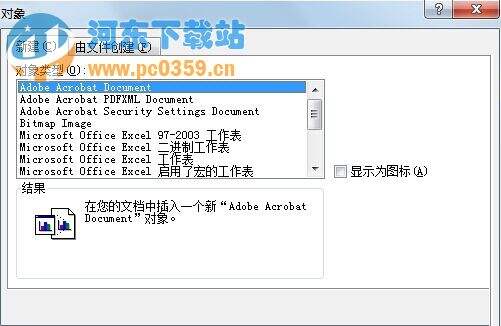如何在word文档中插入txt文件的方法教程
办公教程导读
收集整理了【如何在word文档中插入txt文件的方法教程】办公软件教程,小编现在分享给大家,供广大互联网技能从业者学习和参考。文章包含232字,纯文字阅读大概需要1分钟。
办公教程内容图文
2、在弹出来的对象窗口中,直接选择“由文件创建”tab标签,并单击“浏览按钮”;
3、在弹出来的“浏览”对话框中,找到自己需要插入进来的txt文档,并将其选中,然后点击窗口中的确定按钮即可;
4、返回到word的窗口中,就可以在其中看到插入进来的txt文档了。
我相信这项操作一定会对你的工作起看画龙点睛的作用,赶紧来学学吧,对于企业工作者一定会有帮助的!
办公教程总结
以上是为您收集整理的【如何在word文档中插入txt文件的方法教程】办公软件教程的全部内容,希望文章能够帮你了解办公软件教程如何在word文档中插入txt文件的方法教程。
如果觉得办公软件教程内容还不错,欢迎将网站推荐给好友。